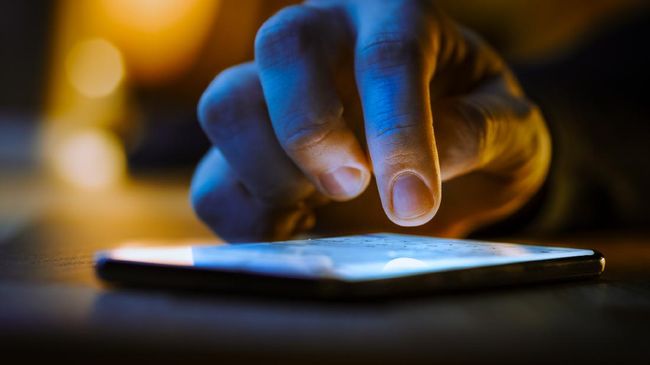Pengguna WhatsApp tak perlu khawatir kehilangan data apabila hendak mencopot atau uninstall aplikasi dari perangkat. Anda bisa memanfaatkan fitur pencadangan sebelum uninstall aplikasi.
Dengan begitu, ketika Anda ingin instal kembali dengan akun WA yang sama, back up data masih tersimpan. Berikut cara instal ulang WhatsApp tanpa menghapus data.
Semua data yang ada di WhatsApp, mulai dari chat hingga multimedia seperti foto dan video, dapat dicadangkan ke Google Drive dan dipulihkan (restore) lagi ke perangkat.
Dengan melakukan pencadangan (back up) data di Google Drive untuk ponsel Android dan iCloud untuk iPhone, maka uninstall WhatsApp bisa dilakukan tanpa menghilangkan data.
Cara Instal Ulang WhatsApp di Android Tanpa Hapus Data
Pengguna Android dapat mencadangkan data ke Google Drive sebelum melakukan uninstall aplikasi.
Sebenarnya, WhatsApp secara otomatis mencadangkan dan menyimpan seluruh pesan di ponsel setiap hari. Namun, pencadangan otomatis ini terbatas.
Oleh karena itu, jika Anda ingin menghapus kemudian menginstal ulang WhatsApp, disarankan untuk backup seluruh data secara manual terlebih dahulu.
Supaya langkah ini berhasil, pastikan Google Drive maupun perangkat seluler memiliki ruang penyimpanan (storage) yang cukup untuk menyimpan semua data yang di-backup.
Berikut cara mencadangkan data WhatsApp ke Google Drive.
- Buka aplikasi WhatsApp.
- Pilih menu ikon titik tiga di layar bagian atas, kemudian pilih “Pengaturan”.
- Navigasikan ke menu “Obrolan (Chat)” > klik “Cadangan obrolan (Chat backup)”
- Klik tombol “Cadangkan ke Google Drive”
- Atur frekuensi pencadangan > pilih akun Google > pilih “Izinkan (Allow)”
- Setelah akun WhatsApp terhubung dengan Google Drive, kemudian klik “Backup”.
- Secara otomatis semua pesan WhatsApp akan ter-backup ke Google Drive
- Tunggu sampai proses backup selesai.
Cara Restore Data WhatsApp
Selanjutnya, Anda dapat memulihkan kembali (restore) data yang telah di-backup dari Google Drive setelah melakukan instal ulang WhatsApp.
- Buka aplikasi WA
- Klik “Setuju dan lanjutkan (Agree and continue)”
- Masukkan nomor telepon Anda, lalu ketuk “Berikutnya (Next)”
- Ketuk “OK” untuk mengonfirmasi nomor telepon Anda
- WhatsApp kemudian akan mengirimkan kode verifikasi ke perangkat Anda melalui SMS.
- Segera masukkan kodenya
- Pilih “Lanjutkan (Continue)” untuk memberi izin akses WhatsApp, lalu ketuk “Izinkan (Allow)”
- Klik “Pulihkan (Restore)”. Jika tidak memulihkan data sekarang, Anda tidak akan dapat memulihkannya nanti
- Pencadangan selesai dan data maupun chat dalam WhatsApp lama Anda akan muncul kembali di beranda WhatsApp.
Cara Instal Ulang WhatsApp di iOs Tanpa Hapus Data
Pengguna iOs dapat memanfaatkan fasilitas iCloud untuk mem-backup data WhatsApp agar tidak hilang saat melakukan uninstall. Berikut caranya.
- Buka aplikasi WhatsApp
- Klik menu atau ikon “titik tiga” yang ada di pojok kanan atas layar
- Pilih Settings > Chat > Chat Backup
- Pilih Back Up Now. WhatsApp akan secara otomatis melakukan back up data ke iCloud.
- Lakukan hal yang sama seperti cara Android untuk melakukan restore data pada perangkat iOs.
Demikian cara instal ulang WhatsApp tanpa menghapus data penting. Semoga membantu.
Sumber : CNN [dot] COM